-
Última Versión
Xftp Free 8.0 Build 0082 ÚLTIMO
-
Revisado por
-
Sistema Operativo
Windows 7 / Windows 8 / Windows 10 / Windows 11
-
Ránking Usuario
Haga clic para votar -
Autor / Producto
-
Nombre de Fichero
Xftp-8.0.0082.exe
-
MD5 Checksum
60cb01663cfa1b945170dd840bcf09a4
Xftp Free le ahorrará tiempo y esfuerzo al trabajar con archivos remotos. La aplicación es gratuita para uso doméstico y escolar.
Cargado de funciones convenientes para el usuario para maximizar la productividad
Xftp está repleto de potentes funciones que pueden maximizar la productividad del usuario. Por ejemplo, la pestaña Sesión permite a los usuarios crear y gestionar múltiples sesiones dentro de una única ventana de la aplicación y la edición directa permite editar el contenido de un archivo sin descargarlo. Los usuarios también pueden decidir el número de conexiones simultáneas de descarga y subida para que la transferencia se realice al máximo rendimiento.
Interoperable con el emulador de terminal (Xshell)
La herramienta puede interoperar con herramientas de emulación de terminal, Xshell para acceder a la interfaz de línea de comandos de los servidores FTP/SFTP. Los usuarios pueden simplemente hacer clic en el botón Xshell del programa y se iniciará la sesión de terminal desde la conexión actual automáticamente sin el proceso de autenticación. También es posible abrir las sesiones del software desde Xshell con un solo clic.
Aumentar la usabilidad en el entorno empresarial global
La aplicación soporta la codificación Unicode. Los archivos pueden compartirse en todo el mundo sin importar el idioma del nombre del archivo. Con la codificación Unicode de la herramienta, puede estar seguro de que el nombre del archivo se mostrará correctamente en varios idiomas, todo en una sola ventana.
Características y destacados
Navegación sincronizada
Los webmasters a menudo tienen que trabajar con múltiples hosts que comparten las mismas estructuras de directorio. Es tedioso navegar por cada host uno por uno. El programa introduce la función de navegación sincronizada para resolver este problema. Puede navegar en uno de los hosts y los otros hosts buscarán el mismo directorio y navegarán automáticamente por usted.
¿Está preparado para IPv6? Xftp está listo
Recientemente, cada vez más empresas y países están adoptando IPv6. Únase a la migración a la última plataforma de red con el soporte IPv6 de la versión 5. Ya sea que esté usando IPv4 e IPv6 simultáneamente o esté completamente en la red IPv6, el software está listo para satisfacer sus necesidades.
Autenticación de cliente con MIT Kerberos
Kerberos es ampliamente utilizado en el entorno empresarial actual donde se utilizan varios sistemas operativos y se requiere autenticación de usuario centralizada. El método de autenticación centralizada de Kerberos proporciona un acceso de usuario más seguro y conveniente a los servidores. Para satisfacer las necesidades de los usuarios empresariales, la versión gratuita de la aplicación incluye soporte para la autenticación MIT Kerberos.
Mantenga Xftp actualizado
En la industria de TI actual, acelerada y en constante cambio, ejecutar el software más estable y seguro es una necesidad. "Regularmente lanzamos actualizaciones de software que incluyen correcciones de errores, parches de seguridad y, ocasionalmente, nuevas características". La nueva función de Actualización en Vivo en la herramienta busca nuevas actualizaciones y notifica a los usuarios cuando hay una disponible. Mantenerse actualizado ahora es más rápido y fácil que nunca.
Sincronizando
La función de sincronización en la herramienta admite la sincronización de archivos y carpetas desde y hacia el remoto con las carpetas locales. Una vez que esté en la carpeta remota que desea sincronizar, haga clic en el botón Sincronizar y la sincronización comenzará sin problemas.
Paneles múltiples
El software admite más de 2 paneles y cada panel puede tener múltiples pestañas. Puede transferir archivos a múltiples destinos sin pasar por cada pestaña. Además, la función "Enviar a todas las sesiones remotas" le permite enviar archivos a múltiples ubicaciones a la vez.
Soporte FXP
FXP puede reducir drásticamente el tiempo de transferencia de archivos entre los servidores remotos. FXP elimina el enrutamiento de datos al PC local, transfiriendo datos directamente entre dos servidores FTP remotos.
Abrir múltiples sesiones en una sola ventana
La función de pestaña de Sesión permite a los usuarios abrir múltiples sesiones dentro de una única ventana de la aplicación. Todas las sesiones abiertas son accesibles a través de una sencilla interfaz de pestaña de Sesión y los archivos en diferentes servidores pueden transferirse fácilmente entre sesiones abiertas. No solo reduce el uso de recursos del sistema, sino que también proporciona un entorno de trabajo más organizado para aumentar la productividad del usuario.
Usar el Bloc de Notas para editar directamente el archivo remoto
La función de Edición Directa permite a los usuarios editar los archivos remotos con el Bloc de Notas de Windows directamente sin descargar el archivo. Los usuarios pueden aumentar la productividad eliminando la necesidad de descargar el archivo para editarlo y subirlo una vez terminada la edición. El programa también ofrece una opción para que los usuarios elijan sus editores favoritos en lugar de usar el Bloc de Notas de Windows predeterminado.
Iniciar una sesión de terminal con el clic de un botón
El software puede interoperar con Xshell, un emulador de terminal seguro de NetSarang. Al hacer clic en un botón Xshell, la aplicación inicia una sesión de terminal desde la conexión abierta sin tener que pasar por el proceso de autenticación de nuevo.
Aumentar la velocidad de descarga/subida
La función de Transferencia Múltiple permite establecer múltiples conexiones para subir/descargar archivos más rápido. Esta característica puede aumentar la productividad de los usuarios al permitir el uso máximo del ancho de banda de los usuarios, incluso cuando hay un límite de velocidad de descarga/subida para cada conexión de red.
Control Directo mediante el Menú de la Ventana de Transferencia
Al usar el menú de la ventana de Transferencia, el usuario puede monitorear y gestionar fácilmente los archivos en transferencia y también gestionar las transferencias programadas para futuras subidas y descargas.
Cómo usar
- Inicie la aplicación y cree una nueva sesión.
- Introduzca la IP del servidor, el nombre de usuario y la contraseña.
- Seleccione el protocolo (SFTP o FTP) para la transferencia de archivos.
- Haga clic en "Conectar" para establecer la conexión.
- Arrastre y suelte archivos entre directorios locales y remotos.
- Use la barra de herramientas para operaciones rápidas con archivos.
- Gestione múltiples conexiones usando el gestor de sesiones.
- Ajuste la configuración para optimizar la seguridad y el rendimiento.
- Cierre la sesión cuando las transferencias de archivos estén completas.
- SO: Windows 7, 8, 10 o 11 (32 bits y 64 bits)
- CPU: Procesador Intel o AMD, 1 GHz o más rápido
- RAM: Mínimo 512 MB (1 GB o más recomendado)
- Almacenamiento: Al menos 50 MB de espacio libre en disco
- Red: Conexión a Internet para acceso remoto
- Interfaz fácil de usar
- Soporta múltiples protocolos
- Transferencias de archivos seguras
- Gestión de múltiples sesiones
- Rendimiento rápido y fiable
- Funciones avanzadas limitadas
- Sin editor de archivos incorporado
- Solo disponible para Windows
- Carece de integración en la nube
- Requiere configuración manual
Traducido por el Equipo de Localización de Filehorse
 OperaOpera 120.0 Build 5543.61 (64-bit)
OperaOpera 120.0 Build 5543.61 (64-bit) SiyanoAVSiyanoAV 2.0
SiyanoAVSiyanoAV 2.0 PhotoshopAdobe Photoshop CC 2025 26.8.1 (64-bit)
PhotoshopAdobe Photoshop CC 2025 26.8.1 (64-bit) BlueStacksBlueStacks 10.42.86.1001
BlueStacksBlueStacks 10.42.86.1001 CapCutCapCut 6.6.0
CapCutCapCut 6.6.0 Premiere ProAdobe Premiere Pro CC 2025 25.3
Premiere ProAdobe Premiere Pro CC 2025 25.3 PC RepairPC Repair Tool 2025
PC RepairPC Repair Tool 2025 Hero WarsHero Wars - Online Action Game
Hero WarsHero Wars - Online Action Game SemrushSemrush - Keyword Research Tool
SemrushSemrush - Keyword Research Tool LockWiperiMyFone LockWiper (Android) 5.7.2
LockWiperiMyFone LockWiper (Android) 5.7.2
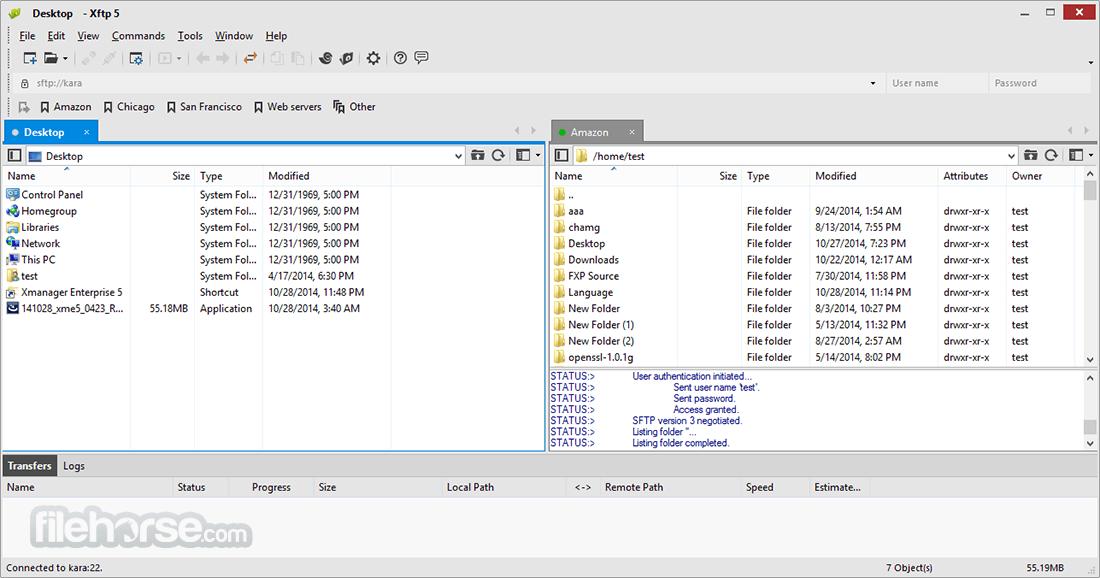



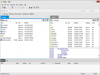
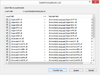
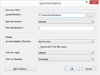
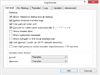
Comentarios y Críticas de Usuarios